Gli utenti di Google Chrome che hanno aggiornato la versione desktop del browser Web all'ultima versione potrebbero aver notato un cambiamento nel modo in cui Google Chrome risponde all'input nella barra degli indirizzi del browser.
Gli utenti di Chrome che digitano caratteri nella barra degli indirizzi potrebbero notare che Google Chrome può dare priorità alle ricerche sui siti visitati dopo l'installazione del recente aggiornamento.
Lo screenshot seguente mostra un esempio in cui Chrome rende Google Search l'azione predefinita quando premi il tasto Invio e non uno dei siti corrispondenti visitati in passato.

Le versioni precedenti del browser attribuivano invece la priorità al primo nome di dominio corrispondente, in modo da poterlo caricare rapidamente digitando i primi caratteri del nome e premendo il tasto Invio.
La modifica sembra influenzare tutti i motori di ricerca in una certa misura. Sebbene sia possibile modificare il motore di ricerca predefinito del browser Chrome per risolvere in qualche modo il problema (lontano da Ricerca Google per un altro provider di ricerca), non risolverà completamente il problema.
Risolvere il problema
Esiste una sola opzione al momento per ripristinare la modifica e tornare allo status quo precedente.
Opzione 1: disabilitazione dei suggerimenti del documento Google Drive di Omnibox
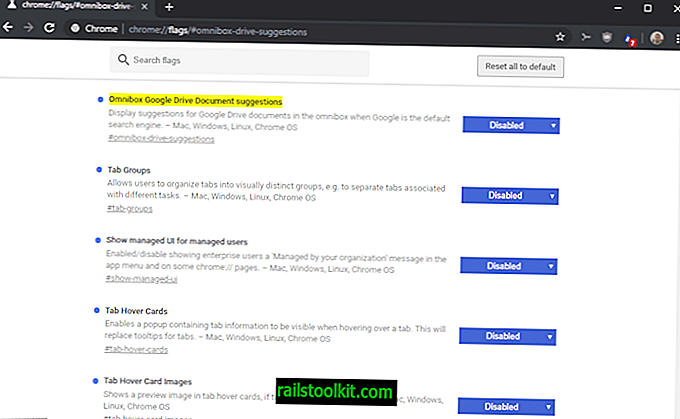
La modifica delle priorità dei suggerimenti di ricerca in Google Chrome sembra essere collegata a un nuovo flag sperimentale in Google Chrome. Se disabiliti la funzione in Chrome - è attivata per impostazione predefinita - noterai che Chrome torna al comportamento di ricerca precedente.
Ecco come viene fatto:
- Carica chrome: // flags / # omnibox-drive-suggerimenti nella barra degli indirizzi di Chrome.
- Cambia il flag sperimentale in disabilitato attivando il menu accanto alla preferenza e selezionando "Disabilitato" dalle opzioni.
- Riavvia il browser Chrome.
La descrizione suggerisce che aggiunge le opzioni di ricerca di Google Drive alla barra degli indirizzi di Chrome se Ricerca Google è il provider predefinito e se hai effettuato l'accesso a un account Google. Non è chiaro perché ciò influisca sulla priorità dei risultati.
Opzione 2: modifica il provider di ricerca predefinito
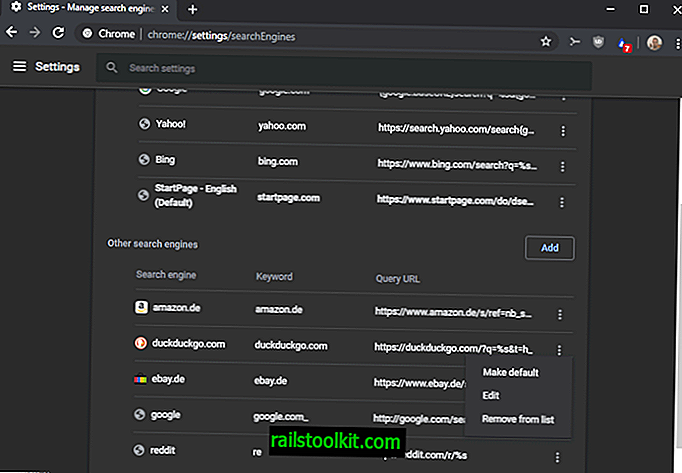
Sembra che non sia possibile risolvere completamente il problema quando si cambia provider di ricerca, ma può essere d'aiuto.
- Carica chrome: // settings / nella barra degli indirizzi del browser.
- Scorri verso il basso fino alla sezione Motore di ricerca.
- Seleziona una delle soluzioni disponibili in "Motore di ricerca utilizzato nella barra degli indirizzi" oppure seleziona "Gestisci motori di ricerca" se il motore di ricerca che desideri selezionare non è elencato.
- Gestisci motori di ricerca elenca tutti i motori di ricerca rilevati. Chrome li raccoglie mentre visiti i siti Web dei motori di ricerca ed esegui una ricerca.
- Il mio motore di ricerca selezionato è Startpage, ma puoi selezionare anche qualsiasi altro motore di ricerca come DuckDuckGo. (Vedi: potrebbe essere il momento di passare a DuckDuckGo o Startpage per la ricerca web)
- Seleziona l'icona del menu accanto al motore di ricerca e lì "imposta come predefinito" per renderlo il nuovo motore di ricerca predefinito in Google Chrome.
Opzione 3: utilizzare il carattere ^ o altri caratteri speciali
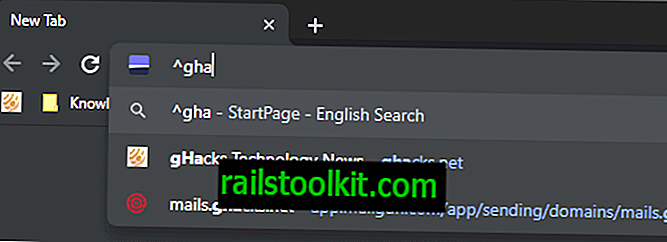
Se si avvia la voce nella barra degli indirizzi di Chrome con il carattere ^ e si digitano almeno tre caratteri, i risultati della cronologia di navigazione vengono restituiti esclusivamente.
Puoi anche iniziare con * per restituire solo i risultati dei segnalibri.
Ora tu : quale provider di ricerca usi attualmente?













